Daftar Isi
Windows Spotlight adalah fitur di Windows 10, yang secara otomatis mengubah gambar latar belakang pada Lock Screen. Namun, terkadang Windows Spotlight tidak berfungsi atau tidak mengubah gambar layar kunci. Dalam tutorial ini, Anda akan menemukan beberapa metode untuk memperbaiki masalah Spotlight berikut di Windows 10:
- Windows Spotlight tidak berfungsi. Windows Spotlight macet pada gambar. Tidak dapat mengubah wallpaper layar kunci di Windows 10. Wallpaper layar kunci tidak berubah di Windows 10
Cara Memperbaiki Masalah Spotlight Windows.
Metode 1. Izinkan Aplikasi & Spotlight yang Diperlukan untuk Berjalan di Latar Belakang. Metode 2. Setel Ulang Pengaturan Spotlight Windows. Metode 3. Setel Ulang dan Daftarkan Ulang Spotlight Windows. Metode 4. Perbaiki Windows 10 dengan alat DISM & SFC. Metode 1. Izinkan Aplikasi & Spotlight yang Diperlukan untuk Berjalan di Latar Belakang.
1. Klik Mulai  > Pengaturan
> Pengaturan  dan pilih Privasi .
dan pilih Privasi .
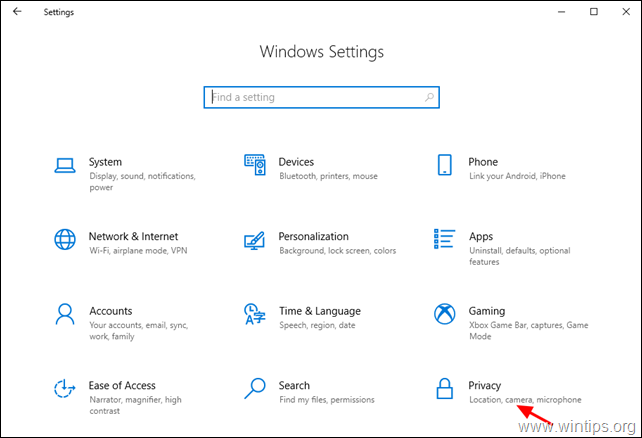
2. Sekarang pilih Aplikasi Latar Belakang di kiri dan di kanan:
-
- Alihkan Biarkan aplikasi berjalan di latar belakang beralih ke ON . di bawah Pilih aplikasi mana yang bisa berjalan di Latar Belakang, pastikan bahwa aplikasi berikut diizinkan untuk berjalan di Latar Belakang:
- Pengaturan Microsoft Edge Sorotan Microsoft Store (Jika ada)
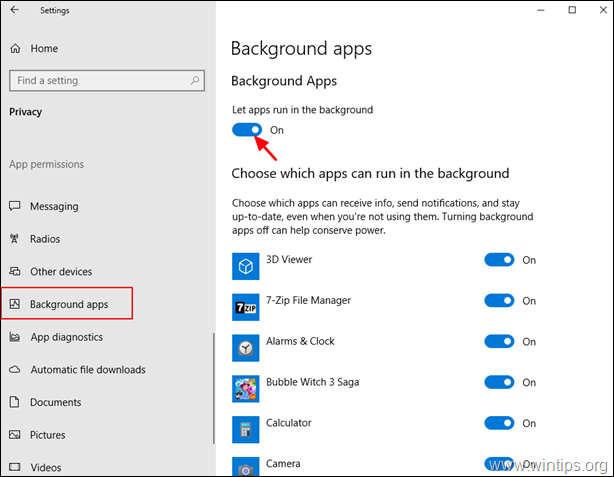
3. Tekan tombol Menang  + tombol L, untuk mengunci layar dan melihat apakah Spotlight berfungsi
+ tombol L, untuk mengunci layar dan melihat apakah Spotlight berfungsi
Metode 2. Atur Ulang Pengaturan Spotlight.
Jika Windows Spotlight tidak berfungsi, lanjutkan untuk mengatur ulang ke pengaturan default-nya:
1. Klik Mulai  > Pengaturan
> Pengaturan  dan pilih Personalisasi .
dan pilih Personalisasi .
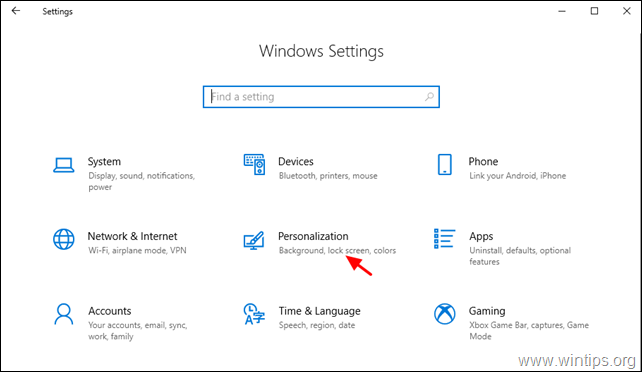
2. Pilih Layar Kunci di sebelah kiri dan membuat perubahan ini:
-
- Alihkan Tampilkan gambar latar belakang layar kunci pada layar masuk beralih ke OFF Ubah Latar Belakang menjadi Gambar.
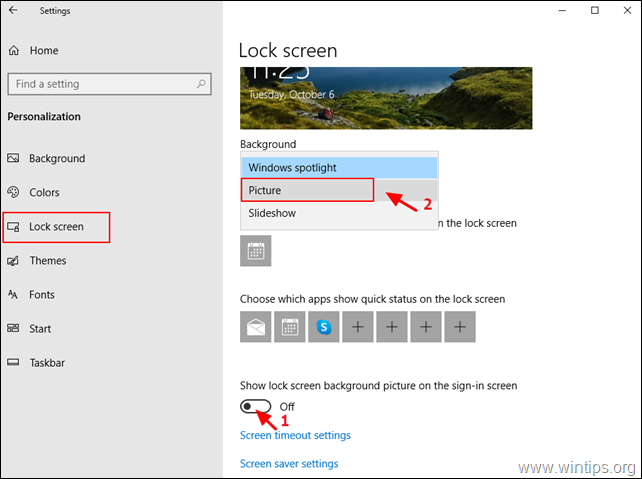
3. Sekarang buka Windows Explorer, salin/tempel alamat berikut di address bar dan tekan Masuk :
- %LocalAppData%\Packages\Microsoft.Windows.ContentDeliveryManager_cw5n1h2txyewy\Settings

4. Hapus , atau ganti nama (dengan menambahkan ekstensi LAMA )* dua (2) file berikut ini:
-
- roaming.lock settings.dat
Catatan: Untuk alasan kehati-hatian, ubah nama file-file yang disebutkan di atas menjadi roaming.lock.old & settings.dat.old
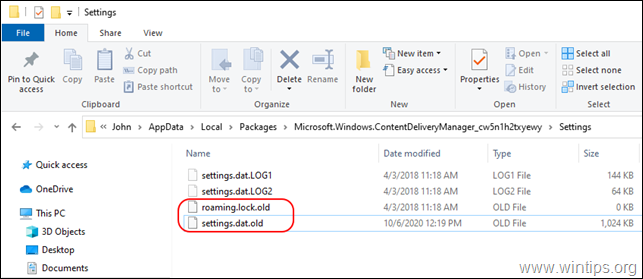
5. Mulai ulang PC Anda.
6. Setelah memulai ulang, buka Mulai  > Pengaturan
> Pengaturan  > Personalisasi .
> Personalisasi .
7. Di Layar Kunci pilihan:
-
- Ubah Latar Belakang menjadi Sorotan Windows. Alihkan Tampilkan gambar latar belakang layar kunci pada layar masuk beralih ke ON .
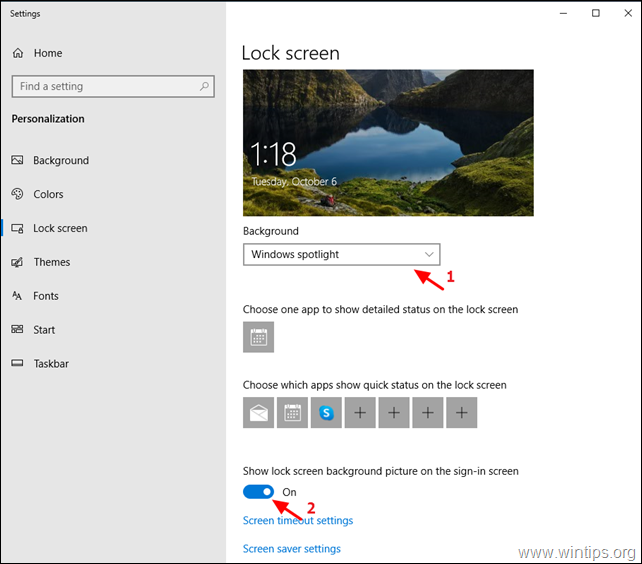
8. Tekan tombol Menang  + L untuk mengunci layar dan melihat apakah Spotlight berfungsi.
+ L untuk mengunci layar dan melihat apakah Spotlight berfungsi.
Metode 3. Atur Ulang dan Daftarkan Ulang Spotlight Windows.
1. Klik Mulai  > Pengaturan
> Pengaturan  dan pilih Personalisasi .
dan pilih Personalisasi .
2. Pilih Layar Kunci di sebelah kiri dan ubah Latar Belakang ke Gambar.
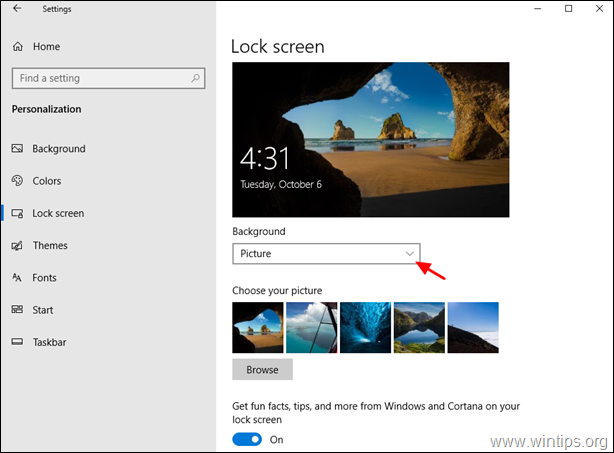
3. Terbuka Command Prompt sebagai Administrator. untuk melakukan itu:
-
- Dalam kotak Pencarian, ketik: cmd or prompt perintah Klik kanan on Perintah Perintah dan pilih Jalankan sebagai Administrator.
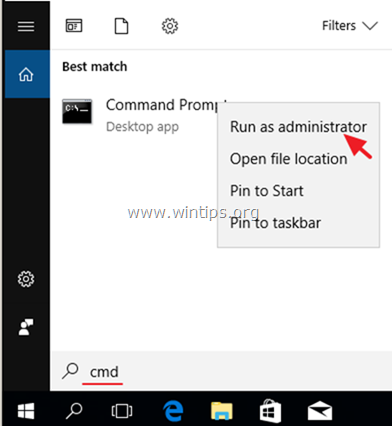
4. Sekarang berikan perintah di bawah ini untuk menghapus semua Gambar Spotlight.
- DEL /F /S /Q /A "%USERPROFILE%/AppData\Local\Packages\Microsoft.Windows.ContentDeliveryManager_cw5n1h2txyewy\LocalState\Assets"
5. Then give the following command to delete the Spotlight settings.
- DEL /F /S /Q /A "%USERPROFILE%/AppData\Local\Packages\Microsoft.Windows.ContentDeliveryManager_cw5n1h2txyewy\Settings"
6. Close Command Prompt.7. Open PowerShell As Administrator. To do that:
-
- Dalam kotak Pencarian, ketik: powershell Klik kanan on Windows PowerShell dan pilih Jalankan sebagai Administrator.
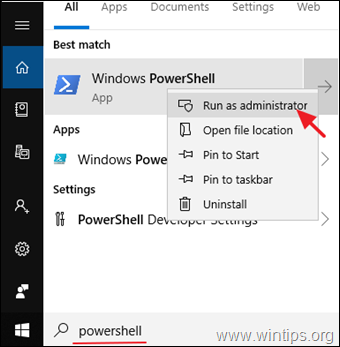
8. Di jendela PowerShell salinan dan tempelkan perintah berikut dan tekan Masuk untuk mendaftarkan ulang Windows Spotlight:
- Get-AppxPackage -allusers *ContentDeliveryManager*

9. Tutup yang PowerShell jendela dan Mulai ulang komputer Anda.
10. Setelah memulai ulang, buka Mulai  > Pengaturan
> Pengaturan  > Personalisasi .
> Personalisasi .
11. Di Layar Kunci opsi, ubah Latar Belakang menjadi Sorotan Windows.
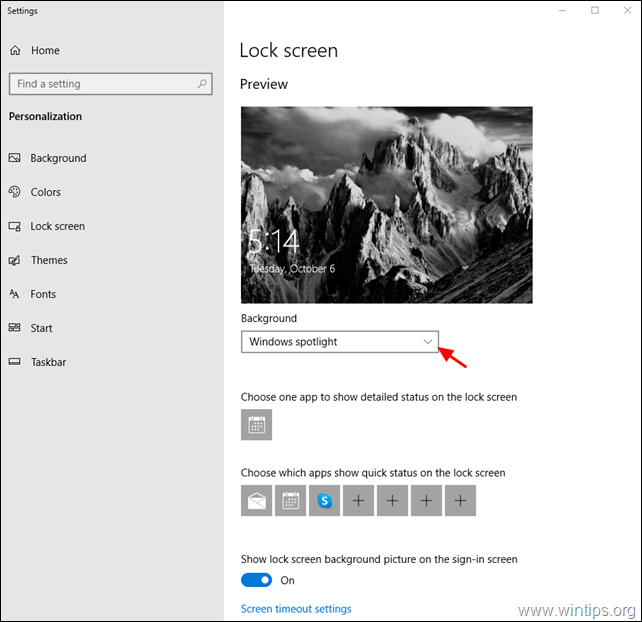
Metode 4. Perbaiki Windows 10 dengan alat DISM & SFC.
1. Terbuka prompt perintah sebagai administrator.
2. Pada jendela prompt perintah, ketik perintah berikut & tekan Masuk:
- Dism.exe /Online /Cleanup-Image /Restorehealth
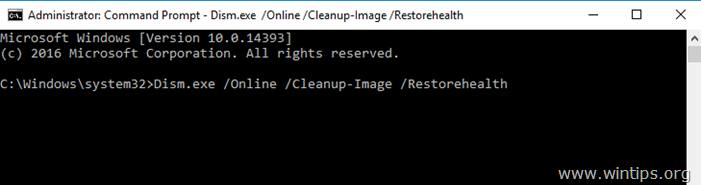
3. Bersabarlah sampai DISM memperbaiki penyimpanan komponen. Ketika operasi selesai, (Anda harus diberitahu bahwa kerusakan penyimpanan komponen telah diperbaiki), berikan perintah ini dan tekan Masuk :
- SFC / SCANNOW
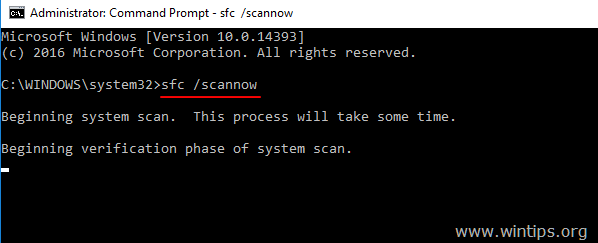
4. Apabila pemindaian SFC sudah selesai, Mulai ulang komputer Anda.
5. Periksa apakah Spotlight berfungsi di layar login.
Itu saja! Metode mana yang berhasil untuk Anda?
Beri tahu saya jika panduan ini telah membantu Anda dengan meninggalkan komentar tentang pengalaman Anda. Silakan sukai dan bagikan panduan ini untuk membantu orang lain.

Andy Davis
Blog administrator sistem tentang Windows





